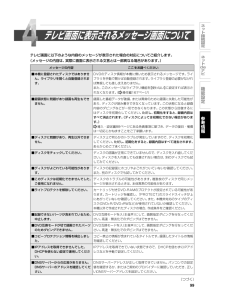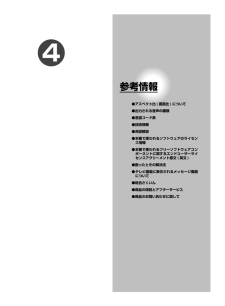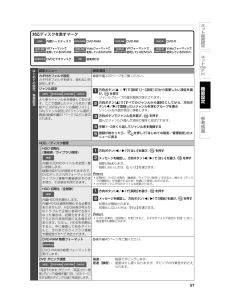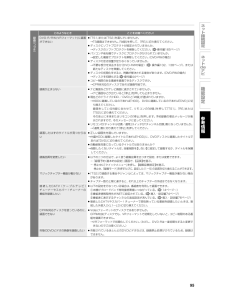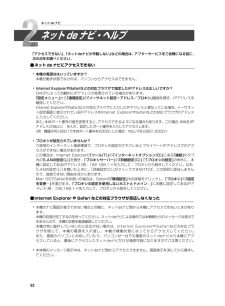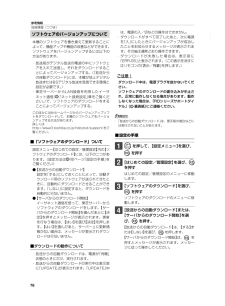Q&A
取扱説明書・マニュアル (文書検索対応分のみ)
"メッセージ"5 件の検索結果
"メッセージ"10 - 20 件目を表示
全般
質問者が納得BS・110度CSデジタル放送共通アンテナの設置方向に若干ズレがある様に思いますね。BS・CS両方がアンテナレベルが最大値になる様に調整される事が最善の方法と思いますね。下記参照http://www.e-secchi.com/connect/bs_ant/bs_houkou_cyousei.html
5712日前view24
全般
質問者が納得修理をしなくてはいけないのは確実ですね。買い換えたほうがいいのかは 私もよくはわかりません。家のRD-S302もDVDドライブの交換をして貰いました。5年保証をつけていましたので その点は大丈夫でした。なお最近追加で買った ブルーレイレコーダ RD-BZ700 では DVD-RAMに録画はできません。RD-S302で録画した DVD-RAMの再生はできます。もっとも DVD-RAMはもともとファイナライズする必要がないものですので パナソニックのブルーレイレコーダでも再生はできるはずです。DVD-RWについ...
5427日前view112
全般
質問者が納得たぶん DVDドライブのレンズが汚れているのではないですかクリーニングキットが量販店にありますよ
5958日前view156
全般
質問者が納得クリーニングをして、直らない場合、故障です。修理は、DVDドライブの交換だけで済む場合、5千円くらいだと思います。中の別の部品の不具合の場合もあるので、何とも修理に出さないと何とも言えません。修理に出すときに、HDDが初期化されるかどうかをきいておきましょう。
5996日前view16
全般
質問者が納得間違って CPRMでは無い データー用であった・・と言う 落ちでは 無いですよね!!。電源コードを 抜いて 少しして戻し、電源ON・・・復帰しませんか?NGであれば 修理です。
6025日前view11
93ネ ト接続設定ネ トdeナビ機能設定参考情報このようなとき ここをお調べください!再生DVDやCDの再生ができない •• 記録されているフォーマットが未対応、または、リージョン番号が本機で再生できるディスク以外の番号ではないですか。 →ディスクを確認してください。•• ディスクによごれまたは傷が付いていませんか。 →ディスクのよごれを取る、または交換してください。•• 「HDD」が選ばれていませんか。 →『ドライブ切換』を押して、「DVD」に切り換えてください。•• 「再生できません」と表示されたときは、ディスクを取り出してください。市販のDVDを再生しているときに、 『音声/音多』ボタンを押しているのに音声が日本語に切り換わらない•• DVDビデオに日本語の音声がはいっているかどうかご確認ください。日本語の音声がはいっているのにもかかわらず、『音声/音多』を何度か押しても切り換わらないときは、DVD側のメニュー画面から音声を切り換えてください。※リモコンのボタンでの切換えはディスクによっては制限されている場合があります。内蔵HDDのタイトルが再生できない•• 「DVD」が選ばれていません...
6タイトルの情報を見る .................................................... ............................................................... ..........................37ライブラリ情報をパソコンにファイル出力する ......................................... ..........................................................37全ディスク番号ごとの残量一覧を表示する(ディスク名一覧) .............................................................. ............37DVD-Video 作成用の背景(メニューテーマ)を設定する 38ユーザ・メニューテーマを削除する .............................................. ..............................
99ネ ト接続設定ネ トdeナビ機能設定参考情報 テレビ画面に表示されるメッセージ画面についてテレビ画面に以下のような内容のメッセージが表示された場合の対応についてご紹介します。(メッセージの内容は、実際に画面に表示される文言とは一部異なる場合があります。 )メッセージの内容 ここをお調べください■ 本機に登録されたディスクではありません。ライブラリを開くと自動登録されます。DVDのディスク情報が本機に無いため表示されるメッセージです。ライブラリを手動で開けば自動登録されます。ライブラリ登録の必要がなければ無視しても差し支えありません。また、このメッセージはライブラリ機能を【使わない】に設定すれば表示されなくなります。(操作編167ページ)■ 録画状態に問題があり録画も再生もできません。録画した番組データが破損、または異常のために録画に失敗した可能性があり、ディスクが読み書きできなくなっています。この状態になると録画内容のダビングなどが一切できなくなります。この状態から回復するにはディスクを初期化してください。ただし、初期化をすると、録画内容はすべて消去されます。(ディスクによっては初期化できない場合がありま...
4参考情報 ●アスペクト比 ( 画面比 ) について●出力される音声の種類●言語コード表●技術情報●用語解説●本機で使われるソフトウェアのライセンス情報●本機で使われるフリーソフトウェアコンポーネントに関するエンドユーザーライセンスアグリーメント原文 ( 英文 )●困ったときの解決法● テレビ画面に表示されるメッセージ画面について●総合さくいん●商品の保証とアフターサービス●商品のお問い合わせに関して
57ネ ト接続設定ネ トdeナビ機能設定参考情報 対応ディスクを表すマークHDD内蔵ハードディスクDVD-RAMDVD-RAMDVD-RWDVD-RWDVD-RDVD-RDVD-RW(VRフォーマット)VRフォーマットで使用しているDVD-RWDVD-RW(Videoフォーマット)Videoフォーマットで使用しているDVD-RWDVD-R(VRフォーマット)VRフォーマットで使用しているDVD-RDVD-R(Videoフォーマット)Videoフォーマットで使用しているDVD-RDVDビデオDVDビデオディスクCD音楽用CD設定メニュー 設定項目カギ付きフォルダ設定カギ付きフォルダを使う、使わないを設定します。操作編122ページをご覧ください。ジャンル設定HDD DVD-RAM DVD-RW DVD-Rよく使うジャンル名を登録しておけます。ここで登録したジャンル名が、「番組ナビ」の「Myジャンル番組リスト」 、「Myジャンル設定」 の「ジャンル選択」画面(操作編81ページ)などに表示されます。1方向ボタン( / )で【設定1】~【設定10】から変更したい項目を選び、 を押すジャンルグループの選択画面が表示...
95ネ ト接続設定ネ トdeナビ機能設定参考情報このようなとき ここをお調べください!録画︵つづき︶DVD-R/RW(VR フォーマット)に録画ができない•• 「TS1」または「TS2」を選んでいませんか。 → TS録画はできません。 『W録』を押して、「RE」に切り換えてください。•• ディスクにソフトプロテクトが設定されていませんか。 →ディスクのソフトプロテクトを解除してください。 ( 操作編165ページ)•• パソコンや他社機でディスクにプロテクトがかけられていませんか。 →設定した機器でプロテクトを解除してください。 (DVD-RWの場合)•• ディスクの空き容量が足りなくなっていませんか。 → 不要な部分を消去するか(DVD-RWの場合) ( 操作編102、138ページ) 、または新たなディスクを準備してください。•• ディスクの初期化をすると、問題が解決される場合があります。(DVD-RWの場合) →ディスクを初期化する ( 操作編44ページ)•• コピー制限のある番組を録画できるディスクですか。 → CPRM対応のディスクであれば録画可能です。録画が止まらない•• ナビ画面...
17ネ ト接続設定ネ トdeナビ機能設定参考情報■ ネット de ダビングの設定についての重要なお知らせすでにお持ちのRDシリーズ(ネットdeダビング対応の従来モデル) とネットdeダビングするときは、両方のグループ名とパスワードを一致させないと、相互にダビングすることができなくなりますので、本機能をご利用になる機器は、すべて同一のグループ名とグループパスワードに設定してください。従来モデル※1のグループ名とグループパスワードは、初期設定がいずれも半角の大文字で、「TOSHIBA」となっています。お客様がこの初期設定のまま従来モデルをお使いの場合、本機に「TOSHIBA」を設定してご使用いただくこともできますが、不正なアクセスなどを防ぐためにも、従来モデルの「ネットdeナビ」画面(パソコン上)で「本体設定」※2を開き、「ネットdeダビングの設定」 を、本機で新たに設定したグループ名とグループパスワードに変更していただくことを強く推奨いたします。※1 ネットdeダビング対応従来モデル (グループ名、グループパスワードの初期設定が「TOSHIBA」の機種)RD-XS43、RD-XS53、RD-XS24、 RD-X...
52ネット de ナビ■ ネット de ナビにアクセスできない 本機の電源ははいっていますか?本機が動作状態でなければ、パソコンからアクセスはできません。 Internet ExplorerやSafariなどの対応ブラウザで指定したIPアドレスは正しいですか?DHCPによって自動的にIPアドレスが変更されている場合があります。「設定メニュー」から「通信設定」の「イーサネット設定ーアドレス/プロキシ」画面を開き、IPアドレスを確認してください。Internet ExplorerやSafariなどの対応ブラウザに入力したIPアドレスと異なっている場合、 イーサネット設定画面に表示されているIPアドレスをInternet ExplorerやSafar iなどの対応ブラウザのアドレスに入力してください。また、本体ポート番号の値を変更すると、アクセスできるようになる場合もあります。この場合、本体名(IPアドレス)のあとに:を入れ、設定したポート番号を入力してアクセスします。(例 機種がRD-S601で本体ポート番号を2000にした場合:http://RD-S601:2000/) プロキシが設定されていませんか?ご使用の...
76ソフトウェアのバージョンアップについて本機のソフトウェアを書き換えて更新することによって、機能アップや機能の改善などができます。ソフトウェアをバージョンアップするには以下の方法があります。・ 放送局がデジタル放送の電波の中にソフトウェアを入れて送信し、それをダウンロードすることによってバージョンアップする。(「放送からの自動ダウンロード」には、本機が地上デジタル放送またはBSデジタル放送を受信できる環境と設定が必要です。)・ 東芝サーバーからLAN接続を利用したイーサネット通信(「ネット接続設定」章をご覧ください。)で、ソフトウェアのダウンロードをすることによってバージョンアップする。このほかに当社ホームページからバージョンアップソフトをダウンロードして、本機のソフトウェアをバージョンアップする方法があります。詳しくはhttp://www3.toshiba.co.jp/hdd-dvd/support/をご覧ください。■「ソフトウェアのダウンロード」ついて設定メニュー【はじめての設定/管理設定】内の【ソフトウェアのダウンロード】には、以下の二つがあります。(設定方法は同ページ「設定の手順」をご覧ください)●...
47ネ ト接続設定ネ トdeナビ機能設定参考情報表示される映像は圧縮されているため、テレビに表示される映像よりも粗くなります。モニターウィンドウには以下の状態が表示されます。準備中:モニターウィンドウが起動し、表示するための準備をしています。モニター中:モニター起動中を表します。モニター不可:モニターできない状態を表します。以下にある「「モニター不可」になる本機の状態について」をご覧ください。・コピー制限のある番組を視聴しているときや、TS1またはTS2で録画した番組を再生しているときは、モニターウィンドウを起動できません。停止してから起動させてください。・900×600以上の画面サイズの場合、モニター画面は別ウィンドウで表示されます。モニターウィンドウの見方モニターウィンドウのメッセージ 本機の状態「RE」での予約録画約 20 秒前、タイムスリップ中、予約録画中や通常の録画中などの状態。高速そのままダビング、高速コピー管理ダビング状態。(i.LINKダビング中を含む)画質指定ダビング状態。CDの再生状態。電源切りの処理中や、電源オフの状態。Line-U(ライン Uダビング)を選択している状態。DVD-Vid...
- 1